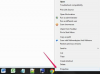Πώς να εγκαταστήσετε ένα πρόσθετο για VLC
Πίστωση εικόνας: Mark_Hubskyi/iStock/Getty Images
Το VLC Media Player χρησιμοποιείται συνήθως ως εφαρμογή επιτραπέζιου υπολογιστή, αλλά περιλαμβάνει μια προσθήκη που μπορεί να αναπαράγει βίντεο που είναι ενσωματωμένα σε ιστοσελίδες. Το plug-in του VLC υποστηρίζει Internet Explorer, Mozilla Firefox, Google Chrome και άλλα προγράμματα περιήγησης στο Web. Τα ενσωματωμένα βίντεο σε ιστότοπους που κανονικά θα αναπαράγονταν στο Windows Media Player, το QuickTime ή άλλες παρόμοιες προσθήκες θα αναπαράγονται σε μια ενσωματωμένη συσκευή αναπαραγωγής VLC αφού εγκαταστήσετε την προσθήκη. Αυτό το πρόσθετο δεν είναι εγκατεστημένο από προεπιλογή. πρέπει να το επιλέξετε ως προσαρμοσμένη επιλογή όταν εγκαθιστάτε το VLC. Εάν έχετε ήδη εγκαταστήσει το VLC, θα πρέπει να απεγκαταστήσετε και, στη συνέχεια, να το εγκαταστήσετε ξανά και να επιλέξετε την επιλογή προσθήκης στον οδηγό εγκατάστασης.
Βήμα 1
Ανοίξτε ένα πρόγραμμα περιήγησης στο Web και μεταβείτε στη σελίδα λήψης του VLC Media Player για Windows στο Videolan.org/VLC.
Το βίντεο της ημέρας
Βήμα 2
Κάντε κλικ στο κουμπί "Πακέτο εγκατάστασης" στην ιστοσελίδα και κάντε κλικ στο "Αποθήκευση" στο πρόγραμμα περιήγησής σας για να αποθηκεύσετε το αρχείο εγκατάστασης στον υπολογιστή σας.
Βήμα 3
Κάντε διπλό κλικ στο ληφθέν αρχείο στην επιφάνεια εργασίας σας και κάντε κλικ στο "Εκτέλεση" για να εκκινήσετε το πρόγραμμα εγκατάστασης. Κάντε κλικ στο «Ναι» εάν εμφανιστεί ένα παράθυρο προτροπής Έλεγχος λογαριασμού χρήστη.
Βήμα 4
Κάντε κλικ στο «Ναι» εάν σας ζητηθεί να αφαιρέσετε το τρέχον εγκατεστημένο VLC Media Player από το σύστημά σας. Κάντε κλικ στο «Επόμενο», «Κατάργηση εγκατάστασης» και μετά κάντε κλικ στο «Τέλος».
Βήμα 5
Κάντε κλικ στο κουμπί "Επόμενο" δύο φορές όταν ανοίξει το παράθυρο του προγράμματος εγκατάστασης VLC.
Βήμα 6
Κάντε κλικ στα πλαίσια ελέγχου στα αριστερά του "Mozilla Plugin" και "ActiveX Plugin" στην οθόνη "Choose Components" του προγράμματος εγκατάστασης. Κάντε κλικ στο "Επόμενο".
Βήμα 7
Κάντε κλικ στο κουμπί "Εγκατάσταση" και κάντε κλικ στο "Τέλος" μόλις ολοκληρωθεί η εγκατάσταση του VLC.
Βήμα 8
Κλείστε όλα τα ανοιχτά παράθυρα του Internet Explorer, του Mozilla Firefox, του Google Chrome και άλλων παραθύρων του προγράμματος περιήγησης. Ανοίξτε ξανά το πρόγραμμα περιήγησής σας στο Web και η προσθήκη VLC θα είναι έτοιμη για χρήση.
Υπόδειξη
Η προσθήκη ActiveX χρησιμοποιείται από τον Internet Explorer και η προσθήκη Mozilla χρησιμοποιείται από τον Mozilla Firefox και άλλα προγράμματα περιήγησης Ιστού. Εάν θέλετε να εγκατασταθεί μόνο η προσθήκη VLC για ορισμένα προγράμματα περιήγησης, μπορείτε να επιλέξετε να εγκαταστήσετε μόνο μία από αυτές τις προσθήκες κάνοντας κλικ στα ισχύοντα πλαίσια ελέγχου.